系统设置
流程分类设置
流程分类设置用于将平台中的流程根据业务属性进行分类。
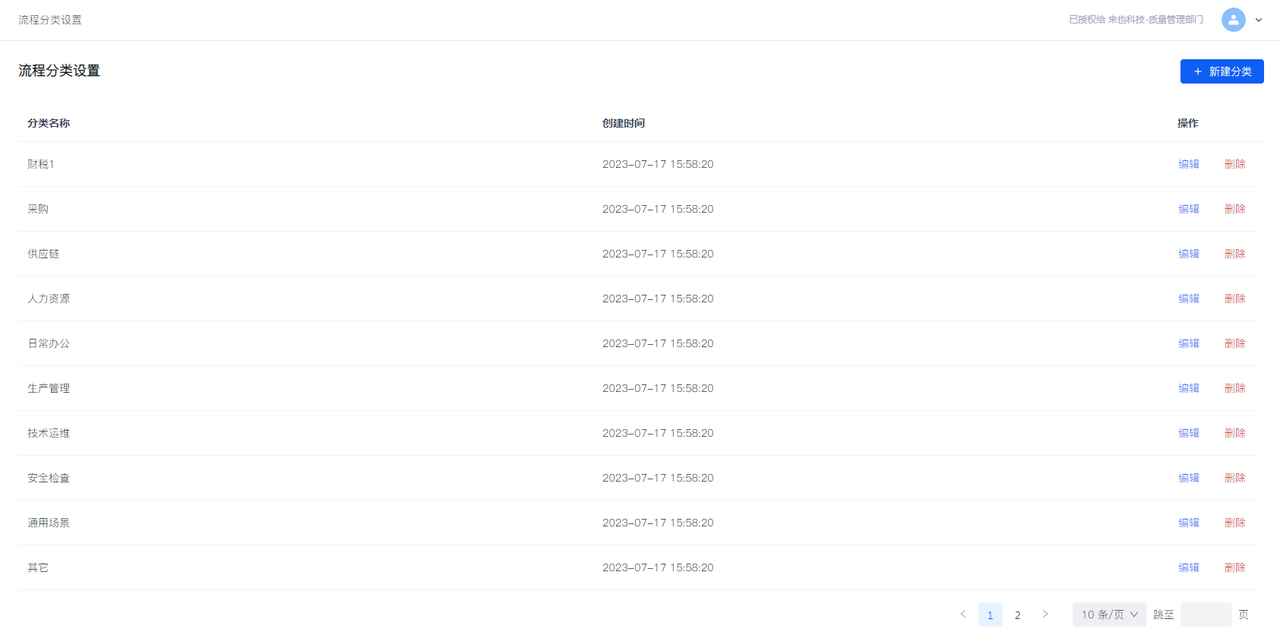
点击右上角“新建分类”按钮,打开新建分类弹窗,输入分类名称,点击保存即可。当有多个标签时,可以点击保存并继续添加按钮,连续新建标签。
点击“编辑”按钮,打开编辑分类弹窗,输入修改后的分类名称,点击保存即可。
点击“删除”按钮,点击确认,分类将会被删除,使用了该分类的流程将会同步删除该分类内容。
消息通知
消息通知模块主要用于配置消息邮件通知推送功能,只有在【消息通知】中配置了正确的邮件推送设置,组织中的成员才能收到相关的邮件通知。开启本功能要求输入SMTP服务器地址、SMTP端口、用户名、密码、发件人地址等信息。
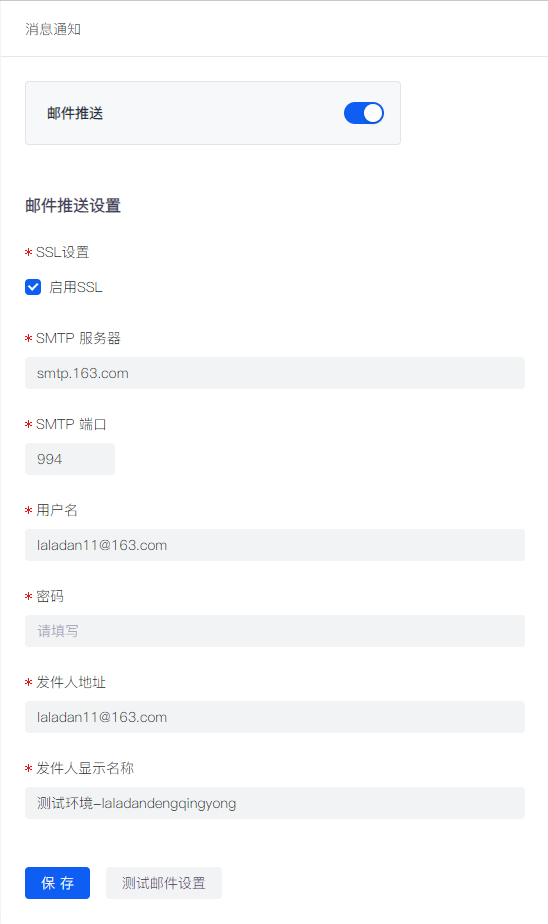
输入所有信息后,可以点击“测试邮件设置”,在弹出的对话框中输入接收测试邮件的邮箱,再点击“发送”按钮即可发送测试邮件。如果测试邮箱能正常收到测试邮件,则表示邮件设置成功。
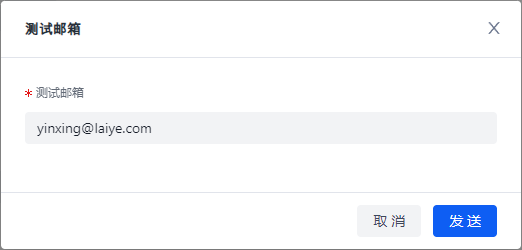
个性化设置
在【个性化设置】页面中,您可以为本组织设置进行一些个性化的设置。目前这些设置包含:登录后是否展示自定义提示信息、登录后展示上次登录信息、是否自动禁用长时间不登录的成员。
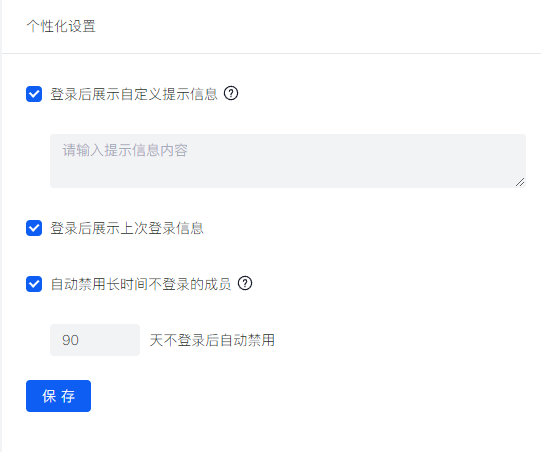
当勾选“登录后展示自定义提示信息”时,您可以在下方的输入框中输入具体的提示内容,输入内容不能超过500个字符。当开启后,用户登录机器人指挥官、流程创造者(浮动授权模式)、人机交互机器人(浮动授权模式)时,将展示自定义信息,以下是自定义内容设置为“提示:您登录的组织为测试使用,所有数据都可能会被清理。”时的展示效果:
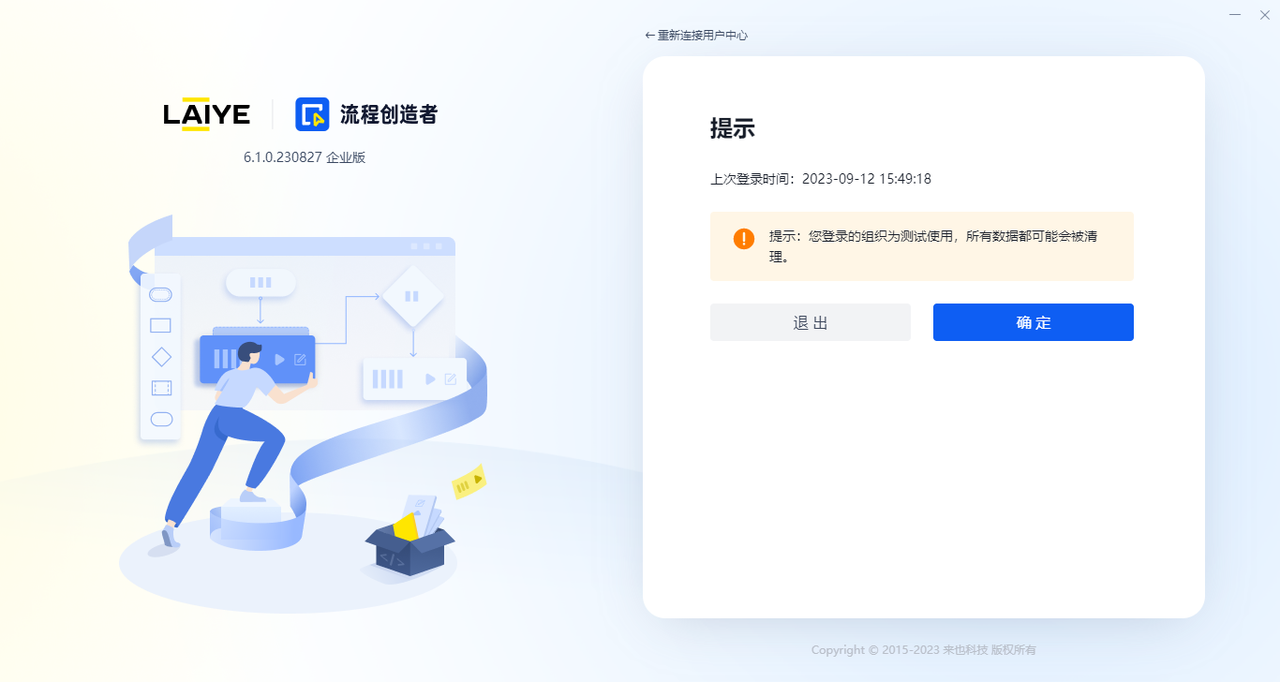
当勾选“登录后展示上次登录信息”后,用户登录机器人指挥官、流程创造者(浮动授权模式)、人机交互机器人(浮动授权模式)时,将展示上次登录的日期和时间(如上图所示)。首次登录时不会展示此信息。
当勾选“自动禁用长时间不登录的成员”时,需要再输入持续不登录以禁用的天数,默认为90天,有效输入范围为1~365。当勾选并设置好天数后,如果有成员持续超过设定天数不登录平台,则会自动禁用该成员。成员禁用后无法再登录本组织,需要由管理员解除禁用后继续使用。